ホーム > ユーザーフォーム > Lesson9: リストボックス
リストボックス
リストボックスは複数の項目を並べて表示できるコントロールです。
リストボックスをする前に、新しくユーザーフォームを作ります。
(今までの勉強で配置したコントロールが増えて、使いにくくなったので)
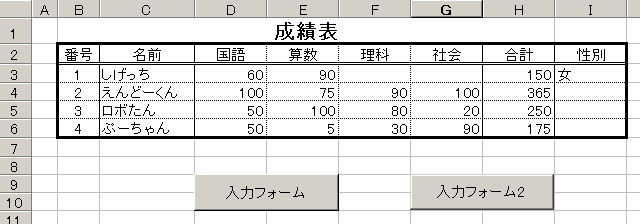
新しいコマンドボタン
新しいユーザーフォーム
リストボックスを使って、番号を選ぶと名前が表示されるようにします。
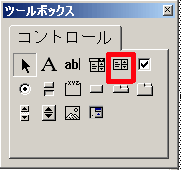
リストボックスとテキストボックス(名前表示用)を配置します。
RowSourceプロパティでセルの範囲(番号が入力されている領域)を指定してます。
シート名が「成績表」、番号が入力されているのがB3〜B6。
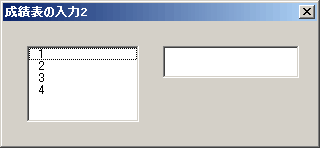
リストボックスをする前に、新しくユーザーフォームを作ります。
(今までの勉強で配置したコントロールが増えて、使いにくくなったので)
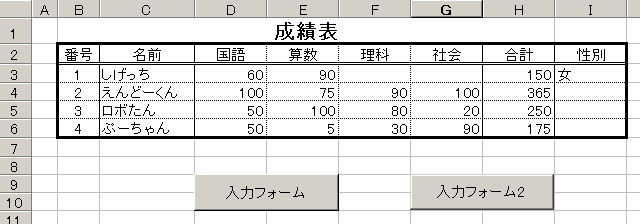
新しいコマンドボタン
| プロパティ | 設定 |
| オブジェクト名 | cmdForm2 |
| Caption | 入力フォーム2 |
Private Sub cmdForm2_Click()
frmEntry2.Show
End Sub
frmEntry2.Show
End Sub
新しいユーザーフォーム
| プロパティ | 設定 |
| オブジェクト名 | frmEntry2 |
| Caption | 成績表の入力2 |
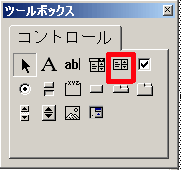
リストボックスとテキストボックス(名前表示用)を配置します。
| プロパティ | 設定 |
| オブジェクト名 | libNum |
| RowSource | 成績表!B3:B6 |
| プロパティ | 設定 |
| オブジェクト名 | txtName |
シート名が「成績表」、番号が入力されているのがB3〜B6。
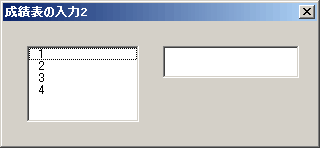
2007年3月
項目が選択されたとき、変更されたとき、表示するのでChangeイベント。
Linsindexプロパティでリスト内のどの項目を選択しているかわかります。
リストの1番上の項目を選択しているとき、Linsindexの値は0。
そして、2番目を選択しているときは、1です。
何も選択されていないときは、-1。
Cells(行番号,列番号)を使ってセルを参照します。
番号1はの名前は、Cells(3 , 3)
番号2はの名前は、Cells(4 , 3)
番号3はの名前は、Cells(5 , 3)
番号4はの名前は、Cells(6 , 3)
これを cmbNum.ListIndex を使って表すと
Cells(3 + libNum.ListIndex, 3)
これを実行してみると
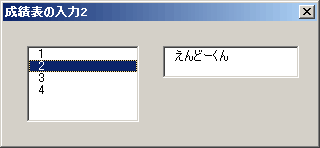
番号を選ぶと名前が表示されるようになりました。
Linsindexプロパティでリスト内のどの項目を選択しているかわかります。
オブジェクト.ListIndex
リストの1番上の項目を選択しているとき、Linsindexの値は0。
そして、2番目を選択しているときは、1です。
何も選択されていないときは、-1。
Cells(行番号,列番号)を使ってセルを参照します。
番号1はの名前は、Cells(3 , 3)
番号2はの名前は、Cells(4 , 3)
番号3はの名前は、Cells(5 , 3)
番号4はの名前は、Cells(6 , 3)
これを cmbNum.ListIndex を使って表すと
Cells(3 + libNum.ListIndex, 3)
Private Sub libNum_Change()
txtName.Value = Cells(3 + libNum.ListIndex, 3)
End Sub
txtName.Value = Cells(3 + libNum.ListIndex, 3)
End Sub
これを実行してみると
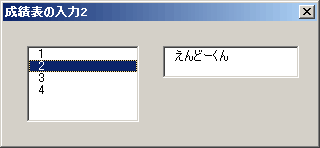
番号を選ぶと名前が表示されるようになりました。
2007年3月